电脑连了wifi但是浏览器用不了 电脑连接上WiFi却无法打开网页怎么办
当我们的电脑成功连接上WiFi却无法打开网页时,这无疑是一个令人沮丧的问题,这种情况可能出现在我们最需要上网的时候,不仅影响了我们的工作和学习,还让我们感到困惑和无助。但不用担心,这并不是一个无解的问题。在面对电脑无法打开网页的困扰时,我们可以采取一些简单的解决方法,以恢复网络连接并继续享受互联网的便利。
操作方法:
1.当电脑已连接上WiFi,当是上不去网。一般右下角无线网络连接会出现黄色叹号、红叉和灰色,这种请看虽然已经连上WiFi,但是是上不去网的,因为网络连接和路由器的配置可能存在问题。那么我们需要将无线网络连接手动的重置一下,使它重新获取IP地址和DNS地址。
首先右键单击桌面右下角的无线WIFI图标,单击“打开网络和Internet设置”
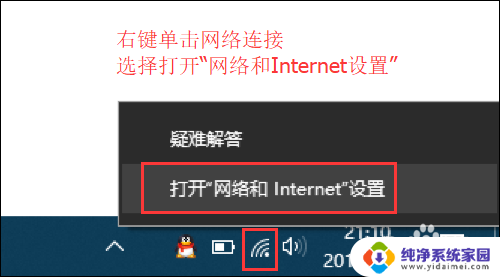
2.然后找到并点击”WLAN“选项,在右边找到“更改适配器选项”并点击。
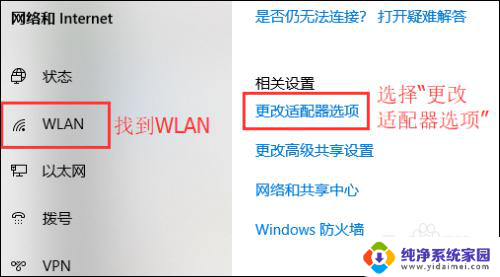
3.在打开的网络连接界面中,找到无线连接“WLAN”。右键单击选择“禁用”,然后会看到WLAN会变成灰色,说明已被成功禁用。
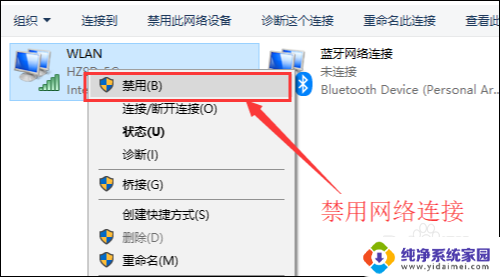
4.然后就可以来重新启用网络连接,让它重新获取IP地址。右键单击,选择“启用”。这样一来,无线网络就会重启,我们可以等个几秒钟,让他重新获取地址,然后查看一下网络连接是否显示正常,没有叹号或者红叉。
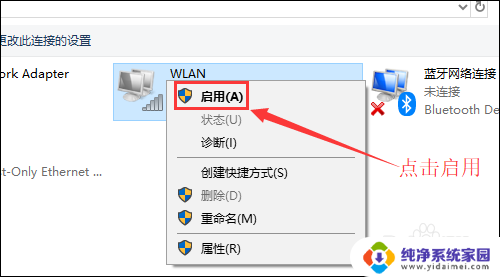
5.小妙招:可通过命令提示符的命令来刷新一下网络连接:
用win+R快捷键打开运行窗口,输入“cmd”,然后回车。

6.在命令提示符窗口输入:IPconfig /release 回车 释放所有IP地址。
等待处理完成后,再输入:IPconfig /renew 回车 重新获取IP地址。
最后输入:IPconfig /flushdns 回车 刷新DNS地址。
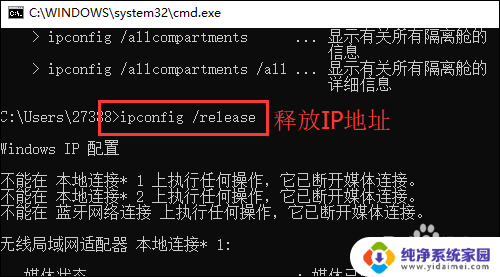
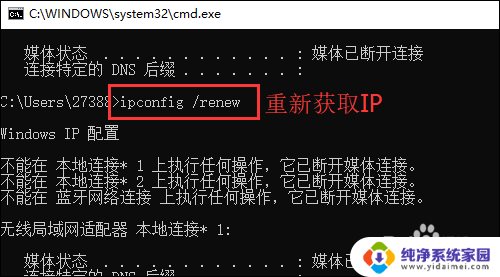
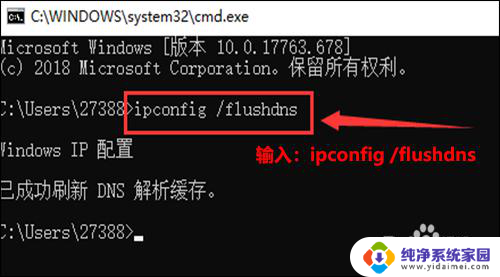
以上就是电脑连接了WiFi但是浏览器无法使用的全部内容,如果你遇到了这种情况,不妨根据以上方法来解决,希望对大家有所帮助。
- 上一篇: 省电模式充电有坏处吗 充电保护模式如何取消
- 下一篇: t480加装独立显卡 T480独立显卡使用方法
电脑连了wifi但是浏览器用不了 电脑连接上WiFi却无法打开网页怎么办相关教程
- 电脑连的上wifi但是上不了网 电脑连接wifi但无法上网怎么办
- 为什么平板连上wifi却上不了网 平板连接WiFi却无法浏览网页
- wifi连上但上不了网 电脑连接WiFi却无法上网怎么办
- 电脑连着热点电脑却上不了网是咋回事 电脑连接上WiFi却无法浏览网页怎么办
- 能连上wifi但是用不了 电脑连接WiFi却无法访问互联网
- 电脑wifi连上但上不了网 电脑能连接wifi但是无法上网
- 电脑已经连上wifi但是不能上网 笔记本电脑连接上无线网络却无法打开网页的解决办法
- 笔记本电脑已连接wifi却上不了网 电脑连接wifi但是无法上网怎么办
- 电脑网络已连接但却上不了网 电脑网络连接显示已连接但无法浏览网页
- 家用无线网连接上却上不了网怎么回事 电脑能连接wifi但是无法上网的解决方法
- 笔记本开机按f1才能开机 电脑每次启动都要按F1怎么解决
- 电脑打印机怎么设置默认打印机 怎么在电脑上设置默认打印机
- windows取消pin登录 如何关闭Windows 10开机PIN码
- 刚刚删除的应用怎么恢复 安卓手机卸载应用后怎么恢复
- word用户名怎么改 Word用户名怎么改
- 电脑宽带错误651是怎么回事 宽带连接出现651错误怎么办